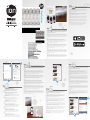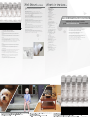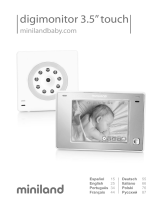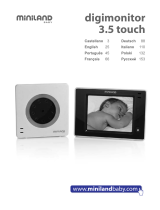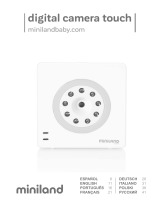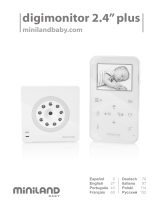Add Camera by tapping the plus ( + ) menu.
Download the free iON The Home app to your smart device from the App
Store or Play Store. Open the app, create an account login and password
Remove the protective film from the camera lens before use. Plug the USB cable
into the camera wall adapter and plug it into an outlet. Plug the USB cable into the
camera port. The camera's Status light will light up purple for about 30 seconds,
then blink alternately red and blue.
Schritt 1
Entfernen Sie vor Gebrauch den Schutzfilm auf dem Kameraobjektiv. Schließen
Sie das USB-Kabel an das Kamera-Netzteil und dieses an eine Steckdose an.
Schließen Sie das USB-Kabel an den Kameraanschluss an. Die Statusleuchte der
Kamera leuchtet für circa 30 Sekunden lila und blinkt anschließend abwechselnd
rot und blau.
Étape 1
Fase 1
Rimuovere la pellicola protettiva dalla lente della videocamera prima dell'uso.
Collegare il cavo USB nell'adattatore a parete della videocamera e collegarlo a
una presa. Collegare il cavo USB nella porta della videocamera. La spia di stato
della videocamera si accende in viola per 30 secondi, quindi lampeggia
alternativamente in rosso e blu.
Paso 1
Retire la película protectora de la lente de la cámara antes del uso. Conecte el
cable USB al adaptador de alimentación de la cámara y conéctelo a una toma de
corriente. Conecte el cable USB al puerto de la cámara. El testigo de estado de la
cámara se encenderá en púrpura aproximadamente 30 segundos y parpadeará
alternativamente en rojo y azul.
Passo 1
Retire a película protetora da lente da câmara antes de a utilizar. Ligue o cabo
USB ao adaptador de parede da câmara e ligue-o a uma tomada. Ligue o cabo
USB à porta da câmara. A luz de estado da câmara acende-se na cor roxa durante
cerca de 30 segundos e depois fica intermitente alternadamente a vermelho e
azul.
Wi-Fi Video Camera
WLAN-Videokamera
Caméra vidéo Wi-Fi
Videocamera Wi-Fi
Videocámara WiFi
Câmara de vídeo Wi-Fi
Quick Start Guide
Kurzanleitung
Guide de démarrage rapide
Guida rapida
Guía de inicio rápido
Guia de iniciação rápida
Open the App. Click the Cameras icon.
1)Click the ADD icon (top right corner)
2)Select wireless connection
3)Enter your wireless network password (if needed)
A QR code will appear on your smart device screen.
Schritt 3
Öffnen Sie die App. Klicken Sie auf das Kamerasymbol.
1)Klicken Sie auf das ADD-Symbol (oben rechts)
2)Drahtlosverbindung auswählen
3)Geben Sie das Passwort Ihres Drahtlosnetzwerks ein
(falls erforderlich)
Auf dem Bildschirm Ihres Smart-Geräts erscheint ein QR-Code.
Étape 3
Ouvrez l'application. Sélectionnez l'icône Caméras.
1)Cliquez sur l'icône + (dans le coin supérieur droit).
2)Sélectionnez une connexion sans fil.
3)Saisissez le mot de passe de réseau sans fil
(le cas échéant).
Un code QR apparaîtra sur l'écran de votre appareil.
Fase 3
Aprire l'App. Fare clic sull'icona Videocamere.
1)Fare clic sull'icona AGGIUNGI (angolo superiore destro)
2)Selezionare la connessione wireless
3)Inserire la password della rete wireless (se richiesto)
Sullo schermo del dispositivo mobile appare un codice QR.
Paso 3
Abra la app. Pulse en el icono Cámaras.
1)Pulse el icono AÑADIR (esquina superior derecha)
2)Seleccione la conexión inalámbrica
3)Introduzca la clave de red inalámbrica (si es necesario).
Se mostrará un código QR en la pantalla del dispositivo.
Passo3
Abra a aplicação. Clique no ícone Câmaras.
1)Clique no ícone Adicionar (canto superior direito)
2)Selecione a ligação sem fios
3)Introduza a palavra-passe da rede sem fios (se necessário)
Um código QR irá aparecer no ecrã do seu dispositivo inteligente.
Tap on the Camera icon at the bottom of the app screen. Your camera
thumbnail should appear on the All Cameras screen. To sync more cameras,
repeat steps 1-4. Your camera is now ready to stream video.
Fase 5
Toccare l'icona della videocamera sulla parte inferiore dello schermo
dell'App. L'anteprima della videocamera dovrebbe apparire sulla schermata
Tutte le videocamere. Per sincronizzare più videocamere ripetere le fasi 1-4.
La videocamera è ora pronta per lo streaming video.
Paso 5
Pulse el icono Cámara en la parte inferior de la pantalla de la app. La imagen
miniatura de la cámara debería aparecer en la pantalla Todas las cámaras.
Para sincronizar más cámaras, repita los pasos 1-4. La cámara estará
preparada para emitir video.
Passo 5
Toque no ícone Câmara no fundo do ecrã da aplicação. A miniatura da sua
câmara deve aparecer no ecrã Todas as câmaras. Para sincronizar mais
câmaras, repita os passos 1-4. A sua câmara está agora pronta para
transmitir vídeo.
Adjust camera to an upright position. Press the Set button on the camera, the
blue status light will flash. Position the QR Code (on your smart device) 6"-12" in
front of the camera, follow on screen instructions, wait for the camera to chime.
Click the next icon, the status light will turn solid blue to indicate a successful set
up.
Schritt 4
Stellen Sie die Kamera auf und drücken Sie auf die Einstellungstaste, woraufhin
die blaue Statusleuchte blinken wird. Positionieren Sie den QR-Code (auf Ihrem
Smart-Gerät) 15 - 30 cm vor Ihrer Kamera, um ihn zu scannen. Nach dem
Signalton können Sie das nächste Symbol anklicken. Die Statusleuchte leuchtet
stetig blau und die Einrichtung ist erfolgreich abgeschlossen.
Fase 4
Regolare la videocamera in posizione verticale. Premere il pulsante di
impostazione sulla videocamera, la spia di stato blu inizia a lampeggiare.
Posizionare il codice QR (sul dispositivo mobile) 15-30 cm davanti alla
videocamera, seguire le istruzioni sullo schermo, attendere che la videocamera
abbia emesso un segnale sonoro. Fare clic sull'icona successiva e la spia di stato
diventa blu fissa ad indicare un'impostazione avvenuta con successo.
Paso 4
Ponga la cámara derecha. Pulse el botón establecer de la cámara, el testigo de
estado azul parpadeará; coloque el código QR (en el dispositivo móvil) a 6"-12"
(15-30 cm) delante de la cámara, siga las instrucciones en pantalla, y espere a
que la cámara emita un sonido. Pulse el icono siguiente, el testigo de estado se
encenderá fijo en azul para indicar una configuración correcta.
Passo 4
Coloque a câmara na posição vertical. Pressione o botão Configurar na câmara,
a luz de estado azul fica intermitente. Posicione o código QR (no seu dispositivo
inteligente) 6”-12” à frente da câmara e siga as instruções. Aguarde pelo sinal
sonoro da câmara. Clique no ícone Seguinte. A luz de estado azul passa a ser fixa
para indicar uma configuração com êxito.
Open the App. Select Camera Icon on menu bar. This will show all connected
cameras. Select camera you wish to view. Click the Setting icon. Set these
options ON or OFF, depending on what type of event you want your camera to
detect, record and store on your Event page
Schritt 6
Ö
werden alle angeschlossenen Kameras zeigen. Sie können Ihre Kamera
anweisen, was wie gestreamt werden soll. Klicken Sie auf das
Einstellungssymbol. Diese Optionen können sie AN oder AUS stellen, abhängig
davon welches Ereignis Ihre Kamera erkennen oder aufzeichnen soll und
speichert diese auf Ihrer Ereignisseite.
ffnen Sie die App, Wählen Sie Kamera-Symbol in der Menüleiste. Dadurch
Fase 6
Aprile l'App. Selezionare l'icona della videocamera nella barra dei menu. Ciò
mostra tutte le videocamere collegate. Selezionare la videocamera che si
desidera visualizzare. Fare clic sull'icona Impostazione. Impostare le opzioni
On oppure Off a seconda di quale tipo di evento si desidera che la videocamera
rilevi, riprenda e memorizzi sulla pagina Evento.
Paso 6
Abra la app. Seleccione el icono de cámara en la barra de menú. Se mostrarán
todas las cámaras conectadas. Seleccione la cámara que desee ver. Pulse el
icono Configuración. Establezca las opciones en Activado o Desactivado,
según el tipo de suceso que desee que detecte, registre y guarde la cámara en
la página Eventos.
Passo 6
Abra a aplicação. Selecione o ícone Câmara na barra de menus e irá ver todas
as câmaras ligadas. Selecione a câmara que pretende ver. Clique no ícone
Configurar. Defina estas opções para Ligado (On) ou Desligado (Off),
dependendo do tipo de evento que pretende que a sua câmara detete, grave e
guarde na sua página Eventos.
Schritt 2
Laden Sie die kostenlose App iON The Home aus dem App Store oder
Play Store auf Ihr Smart-Gerät herunter. Starten Sie die App und richten
Sie ein Konto und Passwort ein.
Étape 2
Fase 2
Scaricare l'applicazione gratuita iON The Home nel dispositivo mobile
dall'App Store o dal Play Store. Aprire l'App, creare login e password
per l'account.
Paso 2
Descargue la app gratuita iON The Home en el dispositivo de la App
Store o Play Store. Abra la app, cree una cuenta de acceso y una clave.
Passo 2
Descarregue a aplicação grátis iON The Home para o seu dispositivo
inteligente a partir da App Store ou da Play Store. Abra a aplicação e
crie uma conta com nome de utilizador e palavra-passe.
Schritt 5
Tippen Sie auf das Kamerasymbol unten im App-Bildschirm. Im Bildschirm
Alle Kameras sollte nun eine Miniaturansicht Ihrer Kamera erscheinen. Um
weitere Kameras zu synchronisieren, wiederholen Sie die Schritte 1 – 4.
Sie können mit Ihrer Kamera nun Videos streamen.
Étape 5
Appuyez sur l'icône Caméras en bas de l'écran de l'application. Un aperçu
de votre caméra doit être affiché dans l'écran Toutes les caméras. Pour
synchroniser des caméras supplémentaires, répétez les étapes 1-4. Votre
caméra est maintenant prête à diffuser la vidéo.
Étape 6
Lancez l'application et sélectionnez l'icône de Caméras dans la barre de menu.
Cela vous permettra de voir toutes les caméras connectées. Sélectionnez la
caméra à visualiser. Cliquez sur l'icône Réglages. Réglez ces options comme
activées ou désactivées, selon le type d'événements que vous voulez que
votre caméra détecte, enregistre et sauvegarde sur votre page Événements.
Retirez le film de protection de la lentille de la caméra avant de l'utiliser.
Branchez le câble USB dans l'adaptateur secteur fourni puis branchez-le à une
prise de courant. Branchez le câble USB dans le port de la caméra. Le voyant
d'état de la caméra s'illumine en violet pendant environ 30 secondes, puis
clignote alternativement en rouge et bleu.
Téléchargez l'application gratuite iON The Home sur votre appareil
depuis l'App Store ou le Play Store. Lancez l'application puis créez un
nom d'utilisateur et un mot de passe.
Étape 4
Réglez la caméra en position verticale, et appuyez sur le bouton Set sur la
caméra. Le voyant bleu clignote. Positionnez le code QR (affiché sur l'écran de
votre appareil), à 15-30 centimètres de la caméra et suivez les étapes à l'écran.
Attendez que la caméra émette un son puis cliquez sur suivant. Le voyant
s'illumine en bleu continu pour indiquer le succès de l'opération.

Now, you are all ready to use your new iON The Home video camera.
For LIVE view, open the iON The Home App to LIVE stream your video.
1.To record video, tap the video record button.
2.To capture a photo, tap the photo camera button.
Fertig!
Jetzt ist Ihre iON The Home Videokamera einsatzbereit. Öffnen Sie
für eine LIVE-Ansicht die iON The Home App, um Ihr Video LIVE zu
streamen.
1.Tippen Sie auf die Videoaufnahmetaste, um ein Video aufzunehmen.
2.Tippen Sie auf die Fotoaufnahmetaste, um ein Foto aufzunehmen.
Et voilà!
Vous êtes maintenant prêt à utiliser votre nouvelle caméra iON The
Home. Pour visualiser en DIRECT, ouvrez l'application iON The Home
pour consulter l'image en DIRECT.
1.Pour enregistrer une vidéo, tapez sur le bouton d'enregistrement vidéo.
2.Pour prendre une photo, tapez sur le bouton appareil photo.
Fatto!
Ora è possibile utilizzare la nuova videocamera iON The Home. Per la
visualizzazione LIVE, aprile l'App iON The Home per lo streaming
LIVE del video.
1.Per registrare un video, toccare il pulsante di registrazione video.
2.Per scattare una foto, toccare il pulsante della fotocamera.
Está feito!
Agora está pronto para usar a sua nova câmara de vídeo iON The
Home. Para ver ao VIVO, abra a aplicação iON The Home para
transmitir o seu vídeo ao VIVO.
1.Para gravar um vídeo, toque no botão Gravar vídeo.
2.Para tirar uma foto, toque no botão de foto da câmara.
¡Ha terminado!
Ahora puede usar su nueva videocámara iON The Home. Para la vista
EN DIRECTO, abra la app iON The Home para ver la emisión en
directo de video.
1.Para grabar video, toque el botón de grabación video.
2.Para capturar una fotografía, toque el botón de cámara de fotos.
KOSTENLOSER 24-Stunden-Archivierungsdienst !
Zusätzliche Archivierungspläne verfügbar unter www.ionthehome.com.
Service d'archive vidéo d'une durée de 24 heures GRATUIT !
Forfaits d'archivage supplémentaires disponibles.
Visitez www.ionthehome.com pour en savoir plus.
Servizio di archiviazione GRATUITO 24h!
Sono disponibili piani di archiviazioni aggiuntivi, andare su
www.ionthehome.com per ulteriori dettagli.
Serviço de arquivo de gravações GRÁTIS disponível 24 horas!
Estão disponíveis planos de arquivo adicionais.
Aceda a www.ionthehome.com para mais detalhes.
¡Servicio GRATUITO de guardado de grabaciones de 24 horas!
Planes de espacio de almacenamiento adicional, acceda a
www.ionthehome.com para obtener más detalles.
iON The Home Video Camera
USB cable (9ft/3m)
USB power adapter
Mounting Kit
(1).Mounting bracket
(2).Wall inserts
(3).Screws
Quick start guide
iON The Home Videokamera
USB-Kabel (9ft/3m)
USB-Netzteil
Montage-Kit
(1).Montagehalterung
(2).Dübel
(3).Schrauben
Kurzanleitung
Lieferumfang ...
Caméra vidéo iON The Home
Câble USB (3m/9 pieds)
Adaptateur secteur USB
Kit de fixation
(1).Support de fixation
(2).Chevilles
(3).Vis
Guide de démarrage rapide
Le contenu de la boîte...
Videocamera iON The Home
Cavo USB (9 ft/3 m)
Adattatore USB
Kit di montaggio
(1).Staffa di montaggio
(2).Inserti da parete
(3).Viti
Guida rapida
Contenuto della confezione…
Câmara de vídeo iON The Home
Cabo USB (3 m)
Adaptador de alimentação USB
Kit de montagem
(1).Suporte de montagem
(2).Inserções para a parede
(3).Parafusos
Guia de iniciação rápida
O que está na caixa…
Videocámara iON The Home
Cable USB (9ft/3m)
Adaptador de alimentación USB
Kit de montaje
(1).Soporte de montaje
(2).Tacos de pared
(3).Tornillos
Guía de inicio rápido
Contenido de la caja…
To mount your camera on a wall or ceiling, attach the mounting bracket
using the included screws and wall insert. Fit the base of the camera
into the mounting bracket. Plug camera wall adapter into a power
outlet.
Wandmontage (optional)
Zur Montieren der Kamera an einer Wand oder Decke wird die
Montagehalterung mithilfe der inbegriffenen Schrauben und Dübel
befestigt. Bringen Sie die Unterseite der Kamera an der
Montagehalterung an. Schließen Sie das Netzteil an eine Steckdose an.
Fixation murale (facultatif)
Pour fixer votre caméra sur un mur ou un plafond, attachez le support à
l'aide des vis et des chevilles fournies. Installez la base de la caméra
dans le support. Branchez l'adaptateur secteur à une prise murale.
Montaggio a parete (opzionale)
Per montare la videocamera su una parete o al soffitto, fissare la staffa
di montaggio utilizzando le viti in dotazione e l'inserto da parete.
Sistemare la base della videocamera nella staffa di montaggio.
Collegare l'adattatore a parete della videocamera a una presa di
corrente.
Montagem mural (opcional)
Para montar a sua câmara na parede ou teto, fixe o suporte de
montagem usando os parafusos incluídos e a inserção para a parede.
Coloque a base da câmara no suporte de montagem. Ligue o adaptador
de parede da câmara a uma fonte de alimentação.
Montaje en pared (opcional)
Para montar la cámara en una pared o techo, fije el soporte de montaje
con los tornillos y tacos de pared incluidos. Coloque la base de la
cámara en el soporte de montaje. Conecte el adaptador de corriente de
la cámara en una toma de corriente.
AM-HPC01-WWL-6L-1
Additonal archival plans available
go to for more details.www.ionthehome.com
-
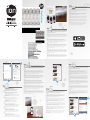 1
1
-
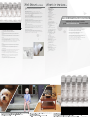 2
2
em outras línguas
- español: iON The Home Manual de usuario
- français: iON The Home Manuel utilisateur
- italiano: iON The Home Manuale utente
Artigos relacionados
Outros documentos
-
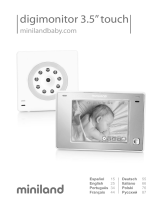 Miniland digimonitor 3.5" touch Manual do usuário
Miniland digimonitor 3.5" touch Manual do usuário
-
Motorola SCOUT73-2 Manual do usuário
-
Miniland Baby 89079 Manual do usuário
-
 Miniland digimonitor 3.5" plus Manual do usuário
Miniland digimonitor 3.5" plus Manual do usuário
-
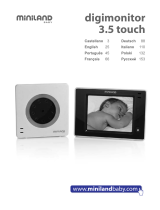 Miniland Baby DIGIMONITOR Manual do usuário
Miniland Baby DIGIMONITOR Manual do usuário
-
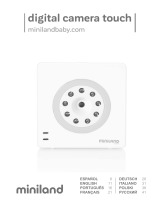 Miniland digital camera 3.5" touch Manual do usuário
Miniland digital camera 3.5" touch Manual do usuário
-
Nilox 4K30 EVO Manual do usuário
-
Topcom KS-4250 Guia de usuario
-
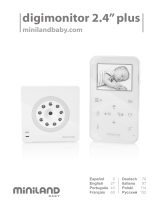 Miniland Baby digimonitor 2.4" plus Manual do usuário
Miniland Baby digimonitor 2.4" plus Manual do usuário